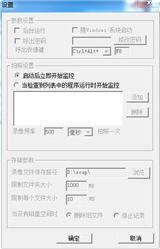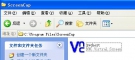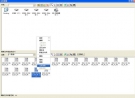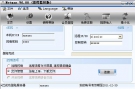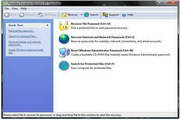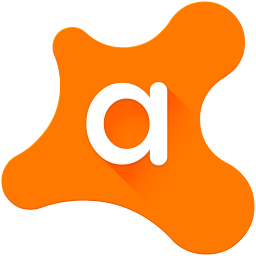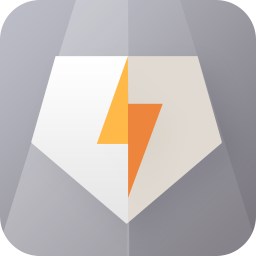屏幕自动录像器可将电脑屏幕变化内容完整记录下来,加密后保存在指定文件中,也就是说,对方在电脑上打开任何网页抑或文件,电脑屏幕中所显示的内容都能自动进行录像(支持Win7、vista等系统)。因此请勿将此软件用于非法用途,否则您将承担法律责任。软件支持开机后自动在后台运行,因此不会被对方发现,还支持远程查看记录、进入本程序界面需要密码验证……
定时屏幕录像器功能:
支持对电脑屏幕进行自动录像,将电脑屏幕变化内容完整记录下来,用于监控电脑操作记录、QQ聊天记录、上网记录。软件支持开机自动后台运行、针对指定程序进行记录、远程查看记录。广泛用于家长对孩童监管,企业对员工的监督,学校计算机教室或网吧计算机的监控与管理。
用于监控电脑操作记录、QQ聊天记录、上网记录。主要用于家长对孩童,企业对员工的监督,计算机教室、网吧的监控与管理。请大家不要将本软件与盗号、窃密软件挂钩,安装本软件时请先获得被控电脑主人的授权。
你可以将屏幕自动录像器安装在任何一台电脑上,但它记录生成的文件都经过了加密,直接双击其是不能读取的,您需要用一些专用的读取软件来读取,例如网络人、飞天读取器等,语音教程中分别说明使用网络人个人版和企业版来读取屏幕录像。
定时屏幕录像器设置方法:
安装完成后会自动运行软件执行程序在桌面,并自动开始监控(可先点击停止监控进行设置,设置好后再充电电开始监控进行监控);
或者您可以到您的安装目录下双击 “svchost.exe” 执行程序文件启动程序;
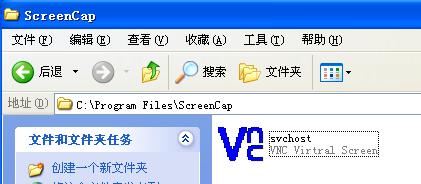
点击“设置”选项设置参数,点击“开始监控”可以开始监控,点击“后台运行”软件会隐藏到后台。
参数设置:
1.建议勾选“后台运行”“随Windows系统启动”选项,以实现软件在电脑重启后自动开始监控。
2.勾选“呼出密码”,并设置一个密码,以确保软件参数不被他人任意修改。
3. 软件默认的呼出快捷键是Ctrl+Alt+F8。若自行修改组合键,建议设置复杂些,以免软件被不小心呼出。
4.拍照设置:选择“启动后立即开始监控”时,只要电脑一开机,软件就会对电脑的所有操作记录进行监控记录;
5.选择“当检查到列表中的程序运行时开始监控”时,你可指定针对一个或多个应该程序进行监控,只有被监控的程序运行时,才会生成监控录像,当你只想监控QQ聊天记录或其他某个特定软件程序的操作记录时,建议选择此项。选项此项可避免生成不必要的监控记录,节省磁盘空间(可选指定路径下的执行程序或直接输入进程名进行监控)。
6.录像频率:根据需要设置拍照频率,默认是500毫秒拍照一次,即每秒钟拍两张照。用户也可以每秒拍一张或每5秒一张等等。此处设置关系到生成的记录文件大小和记录效果,记录频率过高导致生成的记录文件较大,占用较多磁盘空间,频率过低会导记录内容不完整。以监控QQ聊天记录为例,500毫秒拍照一次是比较合理的频率。
7.存储参数:记录文件默认保存路径为“D:scap”,建议修改成更隐蔽的路径。
8.限制每个文件夹大小指的便是限制记录文件默认保存路径“D:scap”文件夹最大上限,以免记录文件占用过大空间。设置该文件夹大小时,注意查看硬盘是否有足够的空间,如果硬盘只剩下1G(1G=即1024MB)的可用空间,那文件夹最大值应小于1024MB。软件默认设置为1000MB,普通操作情况下,500毫秒拍照一次,大致可记录30个小时。
9.限制每个文件大小指的是当生成的记录文件达到一定大小后,便生成新文件,想要查看某个时间段的记录时,只要找到该时间段生成的文件进行读取即可。普通操作情况下,500毫秒拍照一次,大致可记录20分钟。
10.可根据需要,选择当没有磁盘空间时是删除旧文件或停止记录。
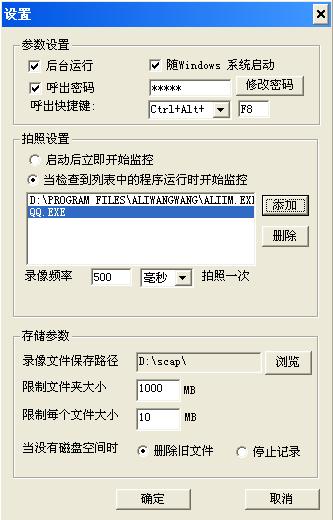
记录读取:
你可以将键盘记录器安装在任何一台电脑上,但它记录生成的文件都经过了加密,直接双击其是不能读取的,您需要用一些专用的读取软件来读取,例如网络人、分天读取器等。这里建议用有键盘记录读取功能的网络人远程控制软件读取:
使用网络人远程控制软件“文件管理”功能连接被监控电脑,找到记录文件所在路径,按下鼠标右键“读取记录”即可。
网络人远程控制监控版下载页面:
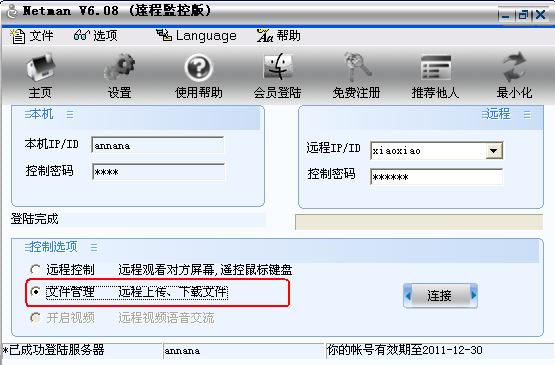
网络人远程控制旗舰版下载页面:
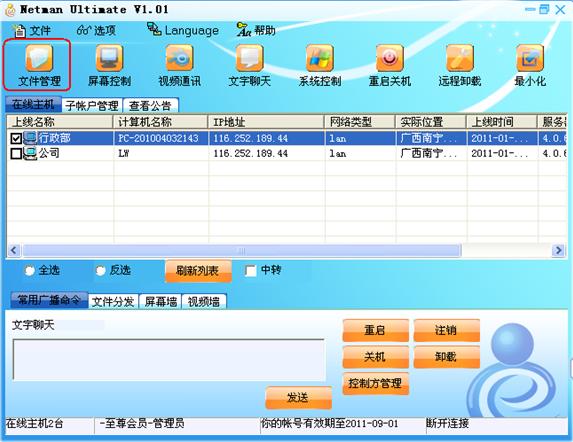
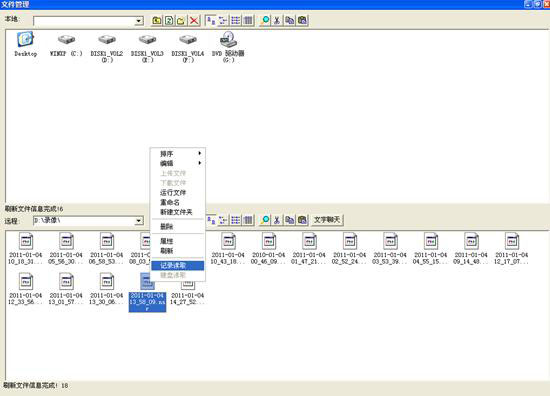
显示全部